注: 以下の翻訳の正確性は検証されていません。AIPを利用して英語版の原文から機械的に翻訳されたものです。
Python ローカル開発のセットアップ
Python トランスフォームのリポジトリのローカル開発を行うことが可能で、高速な反復開発を実現できます。
Python トランスフォームリポジトリのローカル開発の設定
リポジトリのクローン
- リポジトリのメニューバーで Work locally を選択してダイアログを開き、指定されたリポジトリ URL をコピーします。

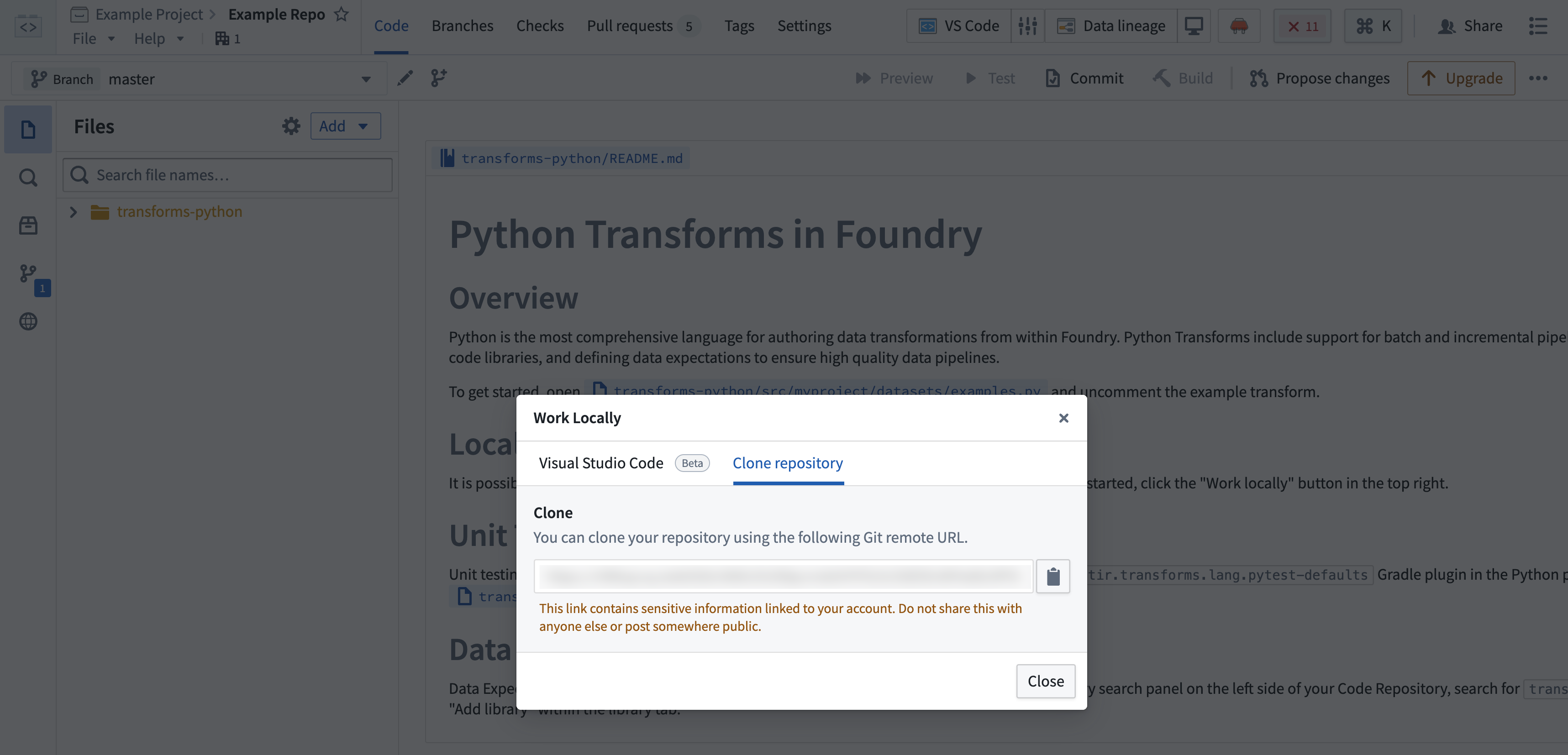
- コマンドラインを使用して、ローカルマシンの任意のディレクトリで
git clone <URI>を実行します。その後、cdコマンドを使用してリポジトリに移動します。
制限事項
- クローン作成のために付与されるトークンは短期間しか有効ではなく(7日ごとに更新が必要)、リポジトリへのプッシュを除いて読み取り専用です。
- ジョブスペックや製作物を公開したり、チェックやビルドを実行したりする場合は、変更を Foundry にプッシュする必要があります。
プレビュー
ローカル開発ではデータセットプレビューがサポートされています。詳細は Local preview を参照してください。
開発環境の設定
前提条件
- Java 17 がインストールされ、環境変数
JAVA_HOMEが正しい Java インストール先を指していることを確認してください。Java 17 は Oracle のウェブサイト ↗ からダウンロードできます。
オペレーティングシステムに基づいて JAVA_HOME 環境変数を設定します:
- Windows: PowerShell で
SETX JAVA_HOME -m "<java-home-dir>"を実行します。これによりシステム環境変数が変更され、変更を有効にするにはシェルを再起動する必要があります。あるいは、[System.Environment]::SetEnvironmentVariable("JAVA_HOME", "<java-home-dir>")を実行して、実行中のプロセスでJAVA_HOMEを設定することもできます。 - Linux または macOS:
export JAVA_HOME=<java-home-dir>を実行します。
-
リポジトリが最新のテンプレートバージョンにアップグレードされていることを、こちら の手順に従って確認してください。
-
環境変数
CI、JEMMA、CAが設定されていないことを確認してください。 -
Apple シリコン Mac で実行している場合は、Rosetta 2 ↗ がインストールされていることを確認してください。ターミナルで
/usr/sbin/softwareupdate --install-rosetta --agree-to-licenseを実行して Rosetta 2 をインストールできます。
Visual Studio Code
- Visual Studio Code ↗ がインストールされていることを確認してください。
- Visual Studio Code サイトまたはアプリケーションの Extensions タブから Python 拡張機能 ↗ をインストールします。
- エンロールメントで有効になっている場合、Visual Studio Code の Palantir 拡張機能 [Beta] をインストールします。
必要条件
Visual Studio Code 用の Palantir 拡張機能はベータ状態であり、ユーザーのエンロールメントで使用できない場合があります。これを使用するには、管理者が Code repositories Control Panel settings で有効にする必要があります。
Visual Studio Code 用の Palantir 拡張機能を使用するには、エンロールメント内の コードリポジトリ へのアクセスが必要です。
インポートの破損など、予期しない言語サーバーエラーが表示される場合、Python インタープリタの自動設定に失敗した可能性があります。この問題を修正するには、Command Palette ↗ に移動し、Python: Select interpreter と入力して、./maestro/bin/python のパスに一致する Python インタープリタを選択します。Palantir 拡張機能が Palantir: Install Python environment コマンドを正常に実行した場合、.maestro フォルダーが存在するはずです。